HP TopShot LaserJet Pro M275-User Guide
Table Of Contents
- 자주 사용하는 항목
- 제품 소개
- 용지함
- 인쇄
- 지원되는 프린터 드라이버(Windows)
- 인쇄 작업 설정 변경(Windows)
- 인쇄 작업 설정 변경(Mac OS X)
- 인쇄 바로 가기 사용(Windows)
- 인쇄 바로 가기 만들기(Windows)
- 인쇄 사전 설정 사용(Mac OS X)
- 인쇄 사전 설정 만들기(Mac OS X)
- 수동 양면 인쇄(Windows)
- 수동으로 양면에 인쇄(Mac OS X)
- 한 장에 여러 페이지 인쇄(Windows)
- 한 장에 여러 페이지 인쇄(Mac OS X)
- 페이지 방향 선택(Windows)
- 페이지 방향 선택(Mac OS X)
- 용지 종류 선택(Windows)
- 용지 종류 선택(Mac OS X)
- 다른 용지에 첫 번째 또는 마지막 페이지 인쇄(Windows)
- 표지 인쇄(Mac OS X)
- 문서의 배율을 용지 크기에 맞추기(Windows)
- 용지 크기에 문서 맞추기(Mac OS X)
- 소책자 작성(Windows)
- 소책자 만들기(Mac OS X)
- 색상 옵션 변경(Windows)
- 색상 옵션 변경(Mac OS X)
- HP EasyColor 옵션 사용
- 인쇄 작업에 대한 색상 테마 변경(Windows)
- 수동 색상 옵션
- 색상 일치
- 추가 인쇄 작업
- HP ePrint 사용
- AirPrint 사용
- 복사
- 스캔
- 관리 및 유지보수
- 문제 해결
- 소모품 및 부속품
- 색인
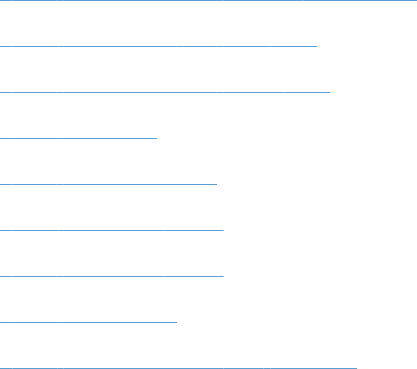
문제 해결 확인 사항
제품에 발생한 문제를 해결하려면 다음과 같이 하십시오.
●
1 단계: 제품이 올바르게 설정되어 있는지 확인
●
2 단계: 케이블 또는 무선 연결 확인
●
3 단계: 제어판에서 오류 메시지 확인
●
4 단계: 용지 확인
●
5 단계: 소프트웨어 확인
●
6 단계: 인쇄 기능 테스트
●
7 단계: 복사 기능 테스트
●
8 단계: 소모품 확인
●
9 단계: 컴퓨터에서 인쇄 작업 전송 시도
1 단계: 제품이 올바르게 설정되어 있는지 확인
1. 전원 버튼을 눌러 제품을 켜거나 자동 꺼짐 모드를 비활성화합니다.
2. 전원 케이블의 연결 상태를 확인합니다.
3. 전압이 제품 전원 구성에 적합한지 확인하십시오. (제품 전면 덮개 안쪽에 있는 레이블에서 전압
요구사항을 확인하십시오.) 전압이 규격 범위가 아닌 파워스트립을 사용할 경우 제품을 벽면 콘
센트에 직접 연결하십시오. 이미 벽면 콘센트에 연결되었으면 다른 콘센트에 연결하십시오.
4. 위 방법에 모두 따라도 프린터가 켜지지 않으면 HP 고객 지원센터에 문의하십시오.
2 단계: 케이블 또는 무선 연결 확인
1. 제품과 컴퓨터 사이의 케이블 연결을 확인합니다. 제대로 연결되어 있는지 확인하십시오.
2. 가능하면 다른 케이블을 연결해보아 케이블에 문제가 없는지 확인합니다.
3. 제품이 네트워크에 연결되어 있는 경우 다음 사항을 확인하십시오.
●
제품의 네트워크 연결 옆의 표시등을 확인합니다. 네트워크가 활성 상태이면 표시등에 초
록색 불이 들어옵니다.
●
전화선이 아닌 네트워크 케이블을 사용하여 네트워크에 연결되어 있는지 확인합니다.
148
8 장 문제 해결 KOWW










